在數據分析和可視化領域,Dash是一個強大的工具,它結合了Python中的數據處理庫(如pandas)和交互式可視化庫(如Plotly)以及Web應用程序開發框架。本文將介紹如何使用Dash創建一個簡單的數據統計和可視化應用程序,從Microsoft Access數據庫中獲取數據并在Web界面上展示。C:\pythoncode\new\dashboard.py

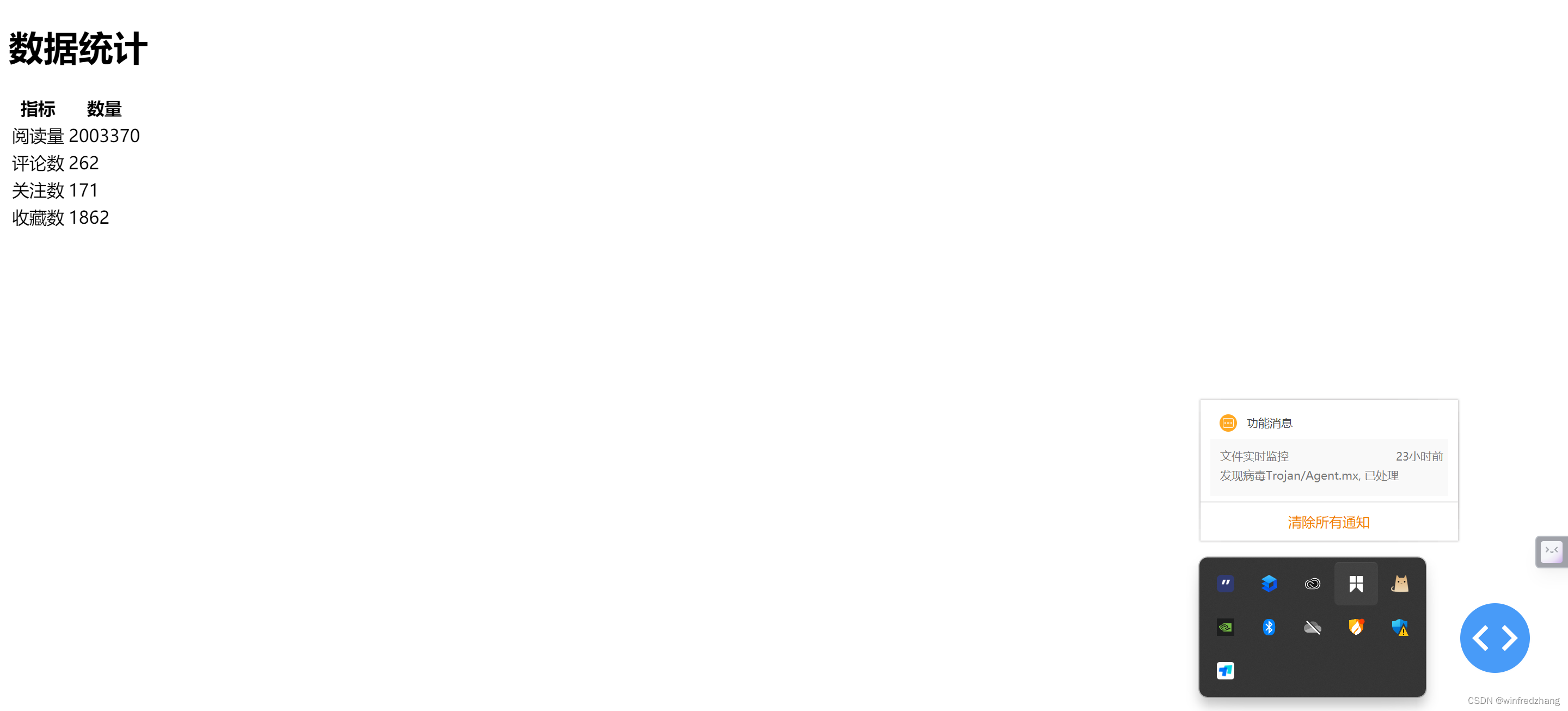
首先,我們需要使用pyodbc庫連接到Microsoft Access數據庫。在示例代碼中,我們連接到名為"database1.accdb"的數據庫文件。你需要根據自己的情況修改連接字符串和數據庫文件路徑。
以下是連接到數據庫的代碼示例:
import pyodbc# 連接到數據庫
conn = pyodbc.connect('DRIVER={Microsoft Access Driver (*.mdb, *.accdb)};DBQ=./database1.accdb')
接下來,我們定義了一個查詢函數(query_data),該函數執行一條SQL查詢語句,計算了文章閱讀量、評論數、關注數和收藏數的總和。查詢結果被轉換為一個DataFrame對象,方便后續處理和展示。
以下是查詢函數的代碼示例:
import pandas as pd# 定義查詢函數
def query_data():# 創建游標cursor = conn.cursor()# 執行查詢cursor.execute("SELECT SUM(閱讀量) AS 閱讀量總數, SUM(評論數) AS 評論數總數, SUM(關注數) AS 關注數總數, SUM(收藏數) AS 收藏數總數 FROM articles")data = cursor.fetchone()# 將查詢結果轉換為列表data_list = list(data)# 將列表轉換為DataFramedf = pd.DataFrame([data_list], columns=['閱讀量總數', '評論數總數', '關注數總數', '收藏數總數'])return df
使用Dash庫創建應用程序的過程非常簡單。我們創建一個Dash應用程序實例,并設置應用程序的布局。在示例代碼中,我們創建了一個包含標題和數據表格的Div容器。數據表格使用HTML的table元素進行展示,包括表頭和表體,顯示了查詢結果。
以下是創建應用程序布局的代碼示例:
from dash import Dash, dcc, html# 創建Dash應用程序
app = Dash(__name__)# 創建布局
app.layout = html.Div(children=[html.H1(children='數據統計'),html.Table(children=[html.Thead(html.Tr([html.Th('指標'), html.Th('數量')])),html.Tbody([html.Tr([html.Td('閱讀量'), html.Td(df['閱讀量總數'])]),html.Tr([html.Td('評論數'), html.Td(df['評論數總數'])]),html.Tr([html.Td('關注數'), html.Td(df['關注數總數'])]),html.Tr([html.Td('收藏數'), html.Td(df['收藏數總數'])])])])]
)
最后,我們運行應用程序,通過調用app.run_server(debug=True)啟動Web服務器,將應用程序部署到本地。你可以在瀏覽器中訪問指定的URL,即可看到展示查詢結果的網頁。
以下是運行應用程序的代碼示例:
# 運行應用程序
if __name__ == '__main__':app.run_server(debug=True)
通過這個簡單的示例,你可以根據自己的需求擴展應用程序。你可以添加更多的查詢函數和數據處理邏輯,創建更復雜的可視化圖表,并將其與Dash的其他組件結合使用,以實現更豐富的數據分析和可視化功能。
全部代碼
import pyodbc
import pandas as pd
from dash import Dash
from dash import dcc
from dash import html
import plotly.graph_objs as go# 連接到數據庫
conn = pyodbc.connect('DRIVER={Microsoft Access Driver (*.mdb, *.accdb)};DBQ=./database1.accdb')# 定義查詢函數
def query_data():# 創建游標cursor = conn.cursor()# 執行查詢cursor.execute("SELECT SUM(閱讀量) AS 閱讀量總數, SUM(評論數) AS 評論數總數, SUM(關注數) AS 關注數總數, SUM(收藏數) AS 收藏數總數 FROM articles")data = cursor.fetchone()# 將查詢結果轉換為列表data_list = list(data)# 將列表轉換為DataFramedf = pd.DataFrame([data_list], columns=['閱讀量總數', '評論數總數', '關注數總數', '收藏數總數'])return df# 查詢數據
df = query_data()# 創建Dash應用程序
app = Dash(__name__)# 創建布局
app.layout = html.Div(children=[html.H1(children='數據統計'),html.Table(children=[html.Thead(html.Tr([html.Th('指標'), html.Th('數量')])),html.Tbody([html.Tr([html.Td('閱讀量'), html.Td(df['閱讀量總數'])]),html.Tr([html.Td('評論數'), html.Td(df['評論數總數'])]),html.Tr([html.Td('關注數'), html.Td(df['關注數總數'])]),html.Tr([html.Td('收藏數'), html.Td(df['收藏數總數'])])])])]
)# 運行應用程序
if __name__ == '__main__':app.run_server(debug=True)# 關閉數據庫連接
conn.close()
Dash提供了豐富的文檔和示例,可以幫助你更深入地了解和使用該庫。你可以訪問Dash官方網站(https://dash.plotly.com/ ↗)查看更多資料和示例代碼。
總結起來,Dash是一個強大的工具,可以幫助你快速創建數據統計和可視化的Web應用程序。通過使用Dash,你可以輕松地從各種數據源獲取數據,并將其以交互式和可視化的方式展示出來。








GCC獲取碼率后的分配)










